

By Nathan E. Malpass, Last Update: January 28, 2021
Wenn Sie über die heute verfügbaren Social-Media-Apps aktiv sind, sind Sie bereits über Snapchat informiert. Eine sehr erfolgreiche Social-Media-Gruppe, so bedeutend wie eine Smartphone-Anwendung, mit der alle Benutzer Fotos aneinander senden können. Das Senden von Nachrichten wird auch von Snapchat unterstützt. Haben Sie jedoch gewusst, was Sie tun sollten, wenn Ihre Snapchat konnte nicht senden?
Kurze Einführung in Snapchat1. Prüfe deine Internetverbindung2. Abgemeldet und in Ihrem Konto3. "Force close" das Snapchat dann wieder öffnen4. Lagerraum5. Installieren Sie Snapchat neu6. Gerät neustarten7. Leeren Sie den Cache der App
Menschen Auch LesenSo löschen Sie Snapchat-NachrichtenWie man FaceTime auf Snapchat
Snapchat ist ein beliebtes soziales Kommunikationsmittel, das zum Versenden von Nachrichten verwendet wird. Evan Spiegel und Bobby Murphy sind die Urheber von Snapchat. Snapchat hieß früher Picaboo und wurde erstmals in 2011 veröffentlicht. Berichten zufolge hat Snapchat Facebook und Instagram beim Teilen von Fotos übertroffen. Es wurde berichtet, dass es mehr als 100 Millionen Benutzer hat. Es war auf 2013, als Snapchat Geschichten enthüllte, die auf der Timeline des Benutzers zu sehen sind. Snapchat bietet viele Trendschaltflächen wie Snapchat-Geschichten, Erinnerungen und Filter.
Snapchat-Geschichten sind Sammlungen von Schnappschüssen, die eine Erzählung konstruieren, wie sie in einer aufeinanderfolgenden Reihenfolge entstehen. Sie bestehen aus der Aufnahme von Fotos, Videos und anderen. Jede Story kann 24 Stunden lang angesehen werden und läuft danach ab. Abgelaufene Snapchat-Geschichten können in Snapchat-Erinnerungen angezeigt und abgerufen werden. Es kann heruntergeladen werden und Sie können auch versuchen, Funktionen zu bearbeiten.
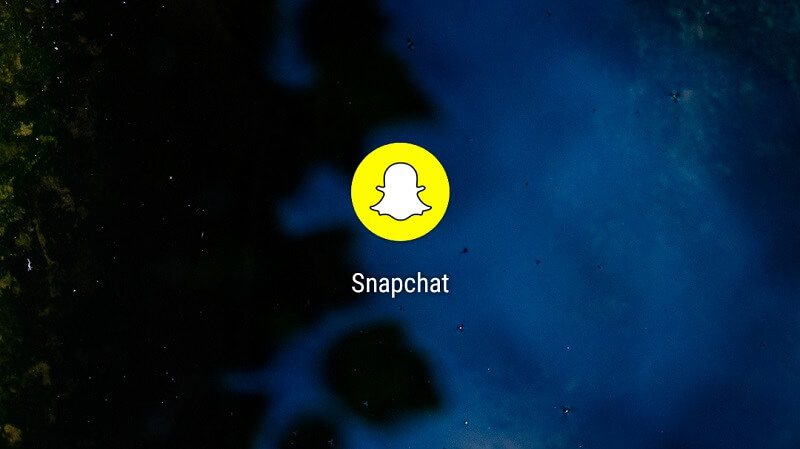
Snapchat hat auch seine Funktion "Erinnerungen". Es ist ein personalisiertes Album, das Schnappschüsse und Geschichten enthält, die der Benutzer gespeichert hat und die nach wie vielen Tagen und Monaten angezeigt werden können. Die Fähigkeit, bestimmte archivierte Schnappschüsse und Geschichten erneut freizugeben, ist ein Beispiel für die Hauptvorteile von Snapchat Memories.
Wenn Sie ein Snapchat-Süchtiger sind, werden Sie es sehr ärgerlich finden, wenn Snapchat nicht funktioniert. Es gibt zwei häufig auftretende Snapchat-Probleme: Wenn Snaps nicht gesendet und empfangen werden können. Wenn Snapchat keine Nachrichten sendet, kann dies mehrere Gründe haben.
Das Löschen von Nachrichten, die nicht gesendet werden konnten, wird von Snapchat nicht unterstützt. Wenn Sie erleben Snapchat konnte nicht sendenVersuchen Sie diese Tipps zur Fehlerbehebung.
Überprüfen Sie zunächst Ihre Internetverbindung. Das Problem von Snapchat konnte nicht senden Möglicherweise ist Ihre Internetverbindung instabil oder die Verbindung geht verloren. Denken Sie daran, dass Sie eine gute und schnelle Internetverbindung benötigen. Wenn Sie feststellen, dass die Meldung "Tippen Sie auf, um die Nachricht erneut zu versuchen" alle Nachrichten erfasst, können Sie feststellen, ob Snapchat inaktiv ist.
Wenn Snapchat nicht verfügbar ist, deutet dies auch darauf hin, dass mehrere Personen auf die entsprechende Angelegenheit stoßen werden. Schalten Sie das WLAN aus und versuchen Sie nach einigen Minuten, das Gerät erneut mit dem WLAN zu verbinden. Wenn nicht, können Sie von WLAN zu Daten wechseln und prüfen, ob die Daten im Vergleich zu WLAN einen Fortschritt aufweisen. Wenn nicht, probieren Sie die anderen Tipps.
Mehrere Benutzer können eine Nachricht oder Bilder später erneut senden, wenn sie sich abmelden und bei Snapchat anmelden. Klicken Sie beim Abmelden Ihres Kontos auf die Schaltfläche "Geister", klicken Sie auf das Einstellungssymbol und suchen Sie dann nach der Schaltfläche "Abmelden". Schließen Sie nach dem Abmelden die App und versuchen Sie nach einigen Minuten, sich in Ihrem Konto anzumelden und zu überprüfen, ob Fortschritte zu verzeichnen sind. Wenn nicht, probieren Sie die anderen Tipps.
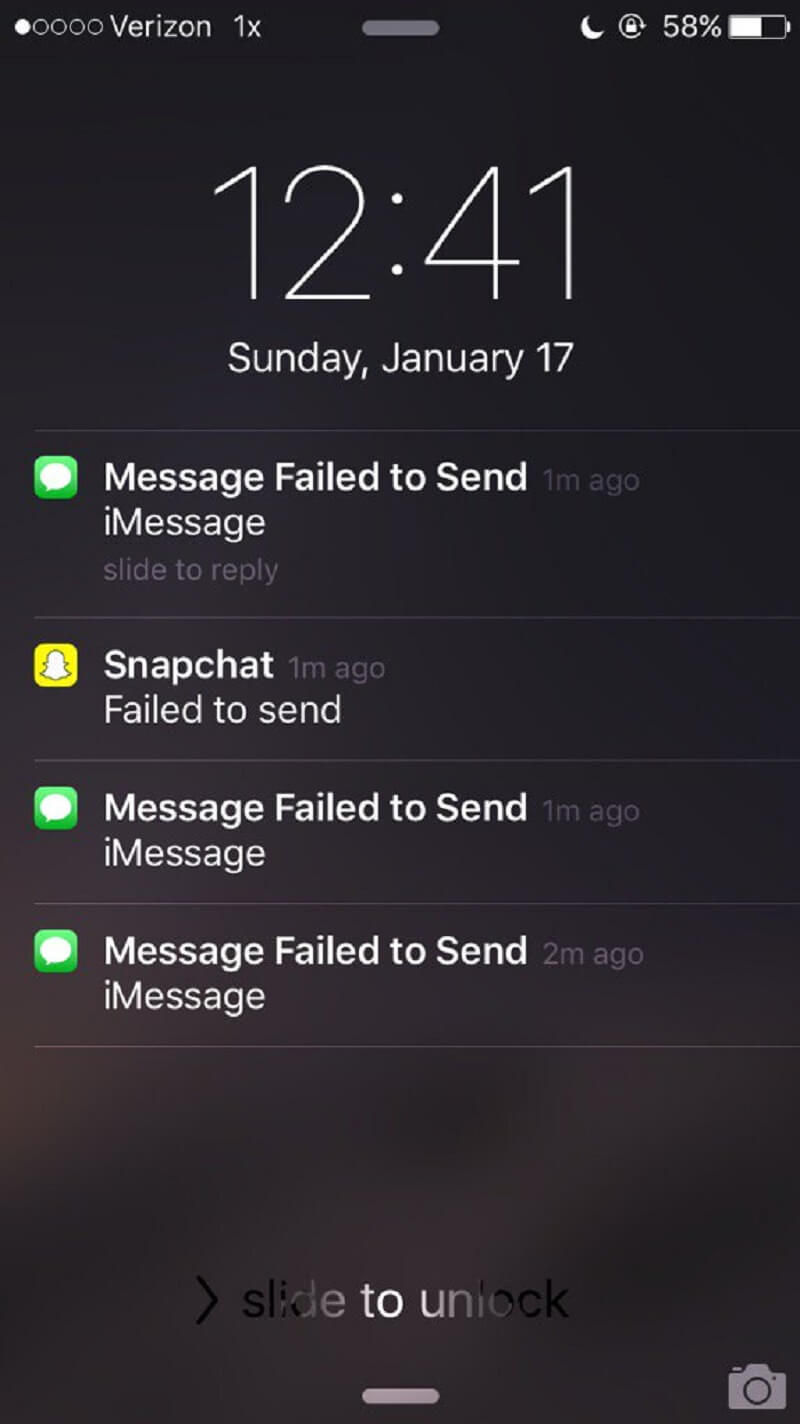
Versuchen Sie es mit dem Trick, indem Sie die App schließen und erneut öffnen. Frisch starten nutzt Taskleiste. Wie Sie in dieses Menü gelangen, ist bei jedem Gerät unterschiedlich. Streichen Sie nach oben, um Snapchat zu schließen. Starten Sie Snapchat und vergewissern Sie sich, dass dies immer noch keine Verbesserungen aufweist und dass Snapchat nicht gesendet werden kann.
Viele Snapchat-Benutzer lehnen es ab, Snapchat zu starten, sobald der Speicher geändert wurde. Das Ändern des Standardspeichers kann ebenfalls ein Trick sein. Snapchat fing an zu überarbeiten, nachdem sie es ersetzt hatten. Wenn Sie Speicher von Drittanbietern verwenden, ersetzen Sie diesen durch den internen Speicher.
If Snapchat konnte nicht sendenVersuchen Sie, die App zu deinstallieren und später erneut zu installieren. App-Updates bringen auch Fehler mit sich, die Fehler verursachen. Sie finden die Deinstallationsschaltfläche in den Einstellungen, klicken Sie auf die Anwendungsschaltfläche, suchen Sie nach der Snapchat-App und klicken Sie auf, die Deinstallationsschaltfläche wird angezeigt. Tippen und halten Sie für iOS-Benutzer das Snapchat-Symbol auf Ihrem Bildschirm und klicken Sie auf die Schaltfläche x oben links neben dem Snapchat-Symbol.
Installieren Sie es erneut, indem Sie die App aus dem Google- oder Apple Store herunterladen. Updates werden angezeigt. Öffnen Sie nach der Deinstallation und Neuinstallation der App Ihre Snapchat-App und melden Sie sich in Ihrem Konto an. Prüfen Sie, ob Sie jetzt eine Nachricht senden können. Wenn nicht, probieren Sie einen anderen Tipp.
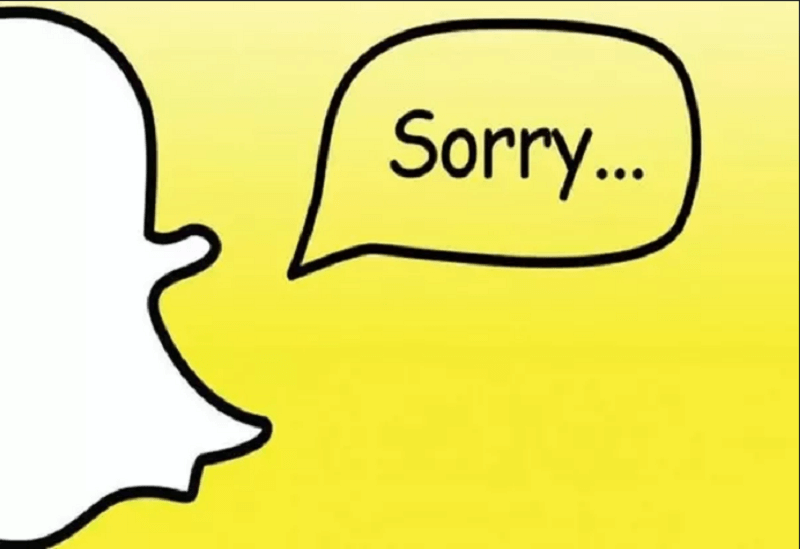
Wenn Sie Ihr Telefon oder ein anderes Gerät neu starten, werden alle Störungen, die in Ihrer App auftreten, beseitigt. Das System wird heruntergefahren und dann neu gestartet. Dies deutet darauf hin, dass alle Probleme, die die Ausführung von Snapchat verhindern, behoben werden. Ein Neustart ist eine häufig durchzuführende Maßnahme zur Fehlerbehebung, da er schnell ist und normalerweise die Schwierigkeit behebt.
Bevor Sie sich für einen Neustart entscheiden, müssen Sie Snapchat in der kürzlich verwendeten App schließen, damit es nicht ausgeführt wird, während der Vorgang beendet wird. Nach dem Herunterfahren des Geräts können Sie Snapchat öffnen und prüfen, ob Sie die Nachricht berühren und senden können. Wenn dies nicht funktioniert, probieren Sie andere Tipps.
Mit dem folgenden Schritt können Sie das Problem beheben Snapchat konnte nicht senden ist es, den Cache zu löschen. Wenn Sie den Cache leeren, wird angezeigt, dass alle im Snapchats-Datensatz gespeicherten Zusammenfassungsdateien gelöscht werden.
Wenn Sie die App später ausführen, nachdem Sie den Cache geleert haben, sollten Sie eine große Diskrepanz bei der Produktion der App feststellen. Bei den Cache-Dateien handelt es sich um Daten, die momentan im App-Datensatz gesammelt werden. Diese Portfolios können sofort nach ihrem Eintreffen gelöscht werden.
Grundsätzlich können einige Dinge in der App schnell ausgeführt werden, da auf Ihrem Gerät jetzt Daten gespeichert sind. Wenn Sie den Cache leeren, ist die Ausführung der App eintönig und etwas schneller, obwohl dies nicht intuitiv erscheint.
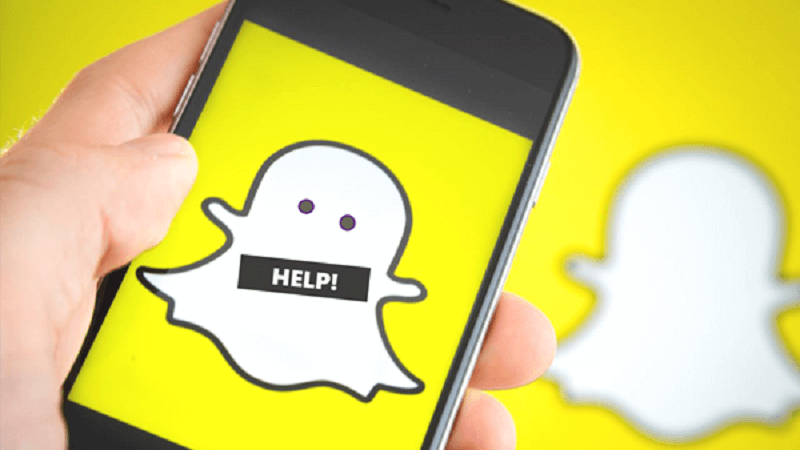
In jeder Anwendung sind Fehler zu erwarten. Möglicherweise liegt es an einigen Updates oder internen Fehlern. Sei einfach immer geduldig im Umgang mit deiner App. Es wird möglicherweise durch einige einfache Schritte behoben. Und im Umgang mit diesen Problemen ist viel Geduld gefragt.
Also wie für Snapchat konnte nicht sendenSie müssen es leider zwangsläufig erfüllen, aber Sie können das Problem später schnell mit den oben genannten Methoden lösen. Wenn Sie andere hilfreiche Lösungen haben, können Sie uns auch weiter unten Bescheid geben und weitere Benutzer informieren.
Hinterlassen Sie einen Kommentar
Kommentar
Android Toolkit
Stellen Sie gelöschte Dateien von Ihrem Android-Telefon und -Tablet wieder her.
Kostenlos Testen Kostenlos TestenBeliebte Artikel
/
INFORMATIVLANGWEILIG
/
SchlichtKOMPLIZIERT
Vielen Dank! Hier haben Sie die Wahl:
Excellent
Rating: 3.7 / 5 (basierend auf 3 Bewertungen)